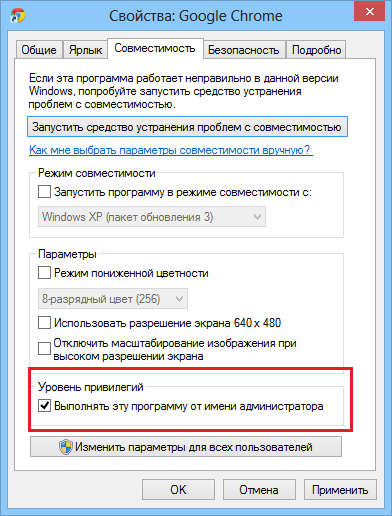Med hjälp av administratörsrättigheter är det möjligt att utföra mycket mer manipuleringar från Windows 10 än utan dem. Men i många arbetsdatorer är det inte så lätt att köra plattformen på administratörens vägnar, eftersom alla kontroller kan komma från serverns dator.
När det gäller hemdatorer kan situationen vara ganska allvarlig. Det handlar om det faktum att "Redovisning" kan vara begränsad, och det är nödvändigt att återställa administratörens rekord.
Ta emot administratörsrättigheter i Windows 10
- Den första metoden låter dig gå till administratörens konto via kommandoraden. Först måste du använda "Win + R" -knapparna, varefter du går in i "cmd" -strängen. Nu måste du registrera nettoanvändarens administratör / aktiv: Ja, vilket gör det möjligt för dig att gå till administratörens konto. Det viktigaste problemet med denna metod är att det är nödvändigt att köra kommandoraden på uppdrag av administratören, och det är ofta inte möjligt.
- Också i Windows 10 finns det lite trick, vilket definitivt kommer att tillåta att utöka en standardanvändares rättigheter. Vi pratar om det "lokala säkerhetspolicy" -verktyget. För att komma in i det här programmet måste du aktivera kommandoraden med "Win + R" -knappen, men istället för CMD-kommandot måste du ange "Secpol.msc". Också i verktyget kan du gå igenom "Start" och gå till "Kontrollpanelen" och välj "Administration". I själva programmet måste du välja alternativet "Säkerhetsinställningar", och till höger kan du upptäcka status för kontot. Välj "Skick: Administratör". Inkludera detta konto, varefter det kommer att vara möjligt att komma in med de högsta möjliga rättigheterna.
- Dessutom kan verktyget med titeln "Lokala användare och grupper" användas för att få lämpliga rättigheter. För att starta det, i kommandotolken, måste du använda kommandot lusrmgr.msc. Därefter använd helt enkelt avsnittet "Användare" och välj det konto som har rätt rätt.
Du måste veta att i vissa situationer kan administratörskontot helt tas bort från den personliga datorn. Sådana problem uppstår extremt ofta. Tyvärr kommer situationen inte att vara korrekt för att korrigera ovanstående metoder, eftersom alla data förlorades under borttagandet av kontot. Från den här situationen finns det bara en väg ut - det här är en fullständig systemåterställning. Med detta scenario kommer systemet att återvända till sitt ursprungliga tillstånd, och viktiga data, tyvärr kommer att raderas.
I vissa fall kan Boot Flash-enheten från Windows 10 hjälpa till. För att göra detta måste du ladda en dator i säkert läge, varefter du väljer "Felsökning". Systemet begär vidare restaurering av systemet från bäraren. Operativsystemet uppdateras, men de grundläggande filerna som finns på datorn kommer att förbli på plats.

Kör Windows 10-program från Admin
Ofta behövs administratörsrättigheterna på datorn exakt för att köra separata tillämpningar. I det här fallet talar vi om användningen av denna funktion baserat på "Redovisning" med begränsade rättigheter.
- Oftast för att starta program på administratörens vägnar, måste du högerklicka på genvägen och välj "Start på uppdrag av administratören". Om användaren för närvarande inte är under administratörskontot, kommer systemet att föreslå att de data från huvudanvändaren är.
- Det finns också ett annat sätt att starta program på uppdrag av huvudanvändaren av PC. För att göra detta, gå till programmets egenskaper (klicka på höger musknapp på etiketten) och gå sedan till avsnittet "Kompatibilitet". Nu måste vi vara uppmärksam på varan "Privilege Level". Vi sätter ett tick nära "Execute programmet på uppdrag av administratören", varefter du kan gå för att ändra parametrarna och konfigurera startparametrarna till din egen smak. Nu börjar programmet automatiskt använda de grundläggande systemrättigheterna, men det kräver också data från administratörens "konton".